Veja como baixar os drivers Canon PIXMA MX922 no Windows 11, 10, 8, 7 PC. Leia o artigo inteiro para melhores insights!
A sua impressora Canon PIXMA MX922 funciona mal aleatoriamente no Windows PC? Então, é viável acontecer devido a drivers desatualizados, quebrados ou corrompidos. Não faz diferença o quão poderosa é a impressora, ela ainda requer drivers corretos ou atualizados para funcionar corretamente. Quando esses drivers ficam corrompidos ou não respondem, o dispositivo para de funcionar conforme o esperado. Portanto, é essencial garantir que seus drivers Canon MX922 sejam atualizados para uma operação suave e sem falhas.
Este guia de instalação apresenta alguns métodos para atualizar drivers de impressora Canon gratuitamente, mesmo sem aborrecimentos ou interrupções. Mas, se você não conseguir ler o artigo completo devido à falta de tempo, tente o Bit Driver Updater. Ele verifica rapidamente o seu PC em busca de drivers defeituosos, desatualizados ou quebrados e encontra as atualizações de driver necessárias para o seu sistema rapidamente. Você pode baixá-lo gratuitamente no botão abaixo.

3 métodos para baixar, instalar e atualizar o driver Canon MX922 no Windows PC
Aqui estão três abordagens diferentes para realizar o download do driver Canon MX922 no Windows 11, 10, 8, 7 PC.
Método 1: Baixe manualmente o driver Canon MX922 do site oficial do fabricante
O site oficial da Canon lança atualizações de drivers regularmente para melhorar a eficiência de seus produtos. Assim, você pode obter os drivers corretos no site oficial da Canon. Para realizar o download do driver da impressora Canon PIXMA MX922 usando este método, você precisa seguir as etapas descritas abaixo:
Observação: Antes de tentar este método, você precisa saber que ele requer uma quantidade razoável de conhecimento em computadores.
- Acesse o site oficial do Cânone.
- Passe o mouse sobre APOIO, SUPORTE guia e clique no botão SOFTWARE E DRIVERS no menu suspenso.

- Tipo PIXMA MX922 na barra de pesquisa e escolha a opção adequada nos resultados pesquisados.
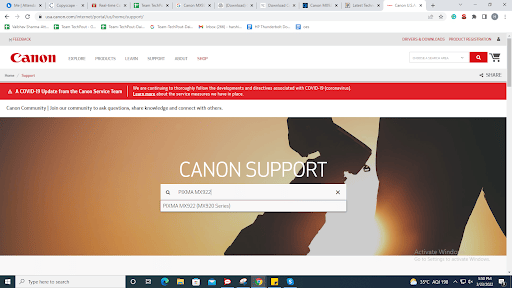
- Agora, role para baixo na página de download do driver, verifique se a versão selecionada do sistema operacional Windows está correta. Em seguida, clique em SELECIONAR na opção Driver(s) recomendado(s).
- Clique em DOWNLOAD para prosseguir.
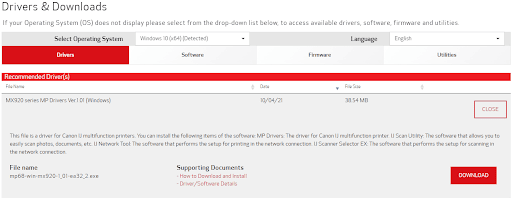
Aguarde o download do instalador do driver. Uma vez feito, abra o arquivo baixado e siga o assistente de instalação para instalar com sucesso os drivers da impressora.
Leia também: Baixe, instale e atualize os drivers Canon MX492 no Windows
Método 2: Atualize o driver Canon MX922 no Gerenciador de dispositivos
Outra maneira viável de realizar o download do driver Canon MX922 é o Gerenciador de Dispositivos. É uma ferramenta interna do Windows que mostra a representação gráfica do hardware e seus drivers. Você pode atualize os drivers desatualizados do PC no Gerenciador de Dispositivos. Aqui estão os passos que um precisa seguir:
- Para abrir o Gerenciador de Dispositivos no seu PC, você precisa pressionar o logotipo do Windows e as teclas X. Em seguida, localize e selecione o Gerenciador de dispositivos nas opções disponíveis.

- Na janela Gerenciador de dispositivos, clique duas vezes na categoria Filas de impressão ou Impressora para expandi-la.

- Depois disso, clique com o botão direito do mouse no driver Canon MX922 e selecione Atualizar software de driver…

- Na janela seguinte, clique no botão Pesquisar automaticamente por software de driver atualizado.

Isso é tudo! Agora, o Gerenciador de dispositivos encontra e instala os drivers necessários para sua impressora multifuncional Canon PIXMA MX922.
Leia também: Como baixar, instalar e atualizar o driver Canon MX870 para Windows PC
Método 3: Use o Bit Driver Updater para instalar automaticamente o driver Canon MX922 (recomendado)
Acha os dois métodos acima um pouco assustadores e demorados? Não se preocupe, você pode experimentar o Bit Driver Updater para atualizar drivers desatualizados sem problemas e rapidamente no seu PC com Windows.
Bit Driver Updater é uma ferramenta de driver profissional que permite instalar as atualizações de driver mais recentes com um ou dois cliques do mouse. Embora o atualizador de driver ofereça versões gratuitas e completas/pro. Mas, recomendamos que você atualize os drivers com sua versão completa. Porque isso leva apenas 2 cliques simples. Além disso, a versão completa do Atualizador de driver de bits vem com suporte técnico 24 horas por dia e uma política de reembolso garantida.
Considerando que, a versão gratuita permite atualizar os drivers um por um porque vem com funcionalidade parcialmente manual. A cereja no topo do bolo é que a ferramenta fornece apenas drivers testados e certificados pela WHQL. Agora, observe as etapas abaixo para realizar o download do driver Canon MX922 no Windows 11, 10, 8, 7 usando o Bit Driver Updater:
- Em primeiro lugar, baixe o Bit Driver Updater no botão abaixo.

- Execute e instale o atualizador de driver em seu sistema.
- Invoque a ferramenta de atualização de driver e clique em Varredura no menu de navegação à esquerda.

- Aguarde até que os resultados da verificação sejam exibidos na tela.
- Role a lista até encontrar o driver Canon MX922 e clique no botão Atualizar agora botão ao lado. Como mencionado acima, se você estiver usando a versão pro, poderá atualizar todos os drivers desatualizados de uma só vez, clicando no botão Atualize tudo botão.

Isso é tudo, agora espere o programa atualizador de drivers concluir o processo de encontrar, baixar e instalar a versão mais recente dos drivers no seu PC. Depois que os drivers estiverem instalados, reinicie o computador.
Leia também: Como baixar, instalar e atualizar o driver Canon MX870 para Windows PC
Download e atualização do driver Canon PIXMA MX922 no PC: CONCLUÍDO
Usando qualquer um dos métodos compartilhados acima, você pode baixar e atualizar facilmente o driver Canon MX922 para Windows 11, 10 ou versões anteriores. Esses métodos também podem ser usados para atualizar os outros drivers de scanner ou impressora da Canon.
Esperamos que este guia o ajude da melhor maneira possível a encontrar os drivers genuínos ou mais atualizados para sua impressora Canon. Se você tiver alguma dúvida ou sugestão melhor sobre o mesmo, informe-nos na caixa de comentários abaixo.
Assine nossa Newsletter para obter mais informações relacionadas à tecnologia. Junto com isso, você também pode nos seguir em o Facebook, Twitter, Pinterest & Instagram.